

PRISMAguide XL Engine は、 [Flatbed (平面)] と [ロール] のプリンタで使用できます。プリンタによって、異なるレシピが用意されています。また、ユーザー インターフェースは、さまざまなオプションを表示することができます。
ロール紙レシピは、ロール紙オプションのある Arizona プリンタには適しません。
デスクトップまたはスタートメニューのショートカット PRISMAguide XL Engine を開きます。
リスト内のジョブを開くか、 [新しいジョブ] をクリックして新しいジョブを作成します。
プリンター(フラットベッドまたはロール)に応じて、レシピを選択するか、新規アプリケーションをクリックしてゼロから作成することができます。
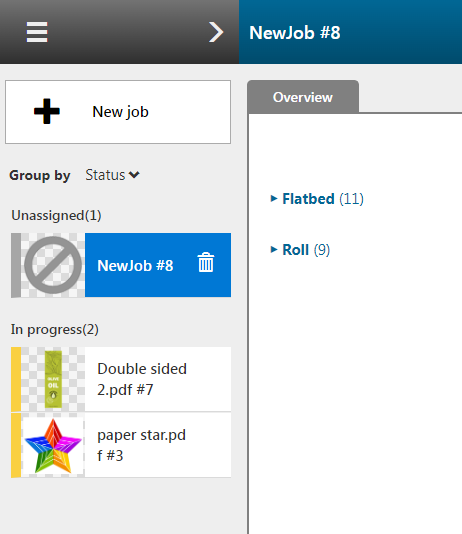
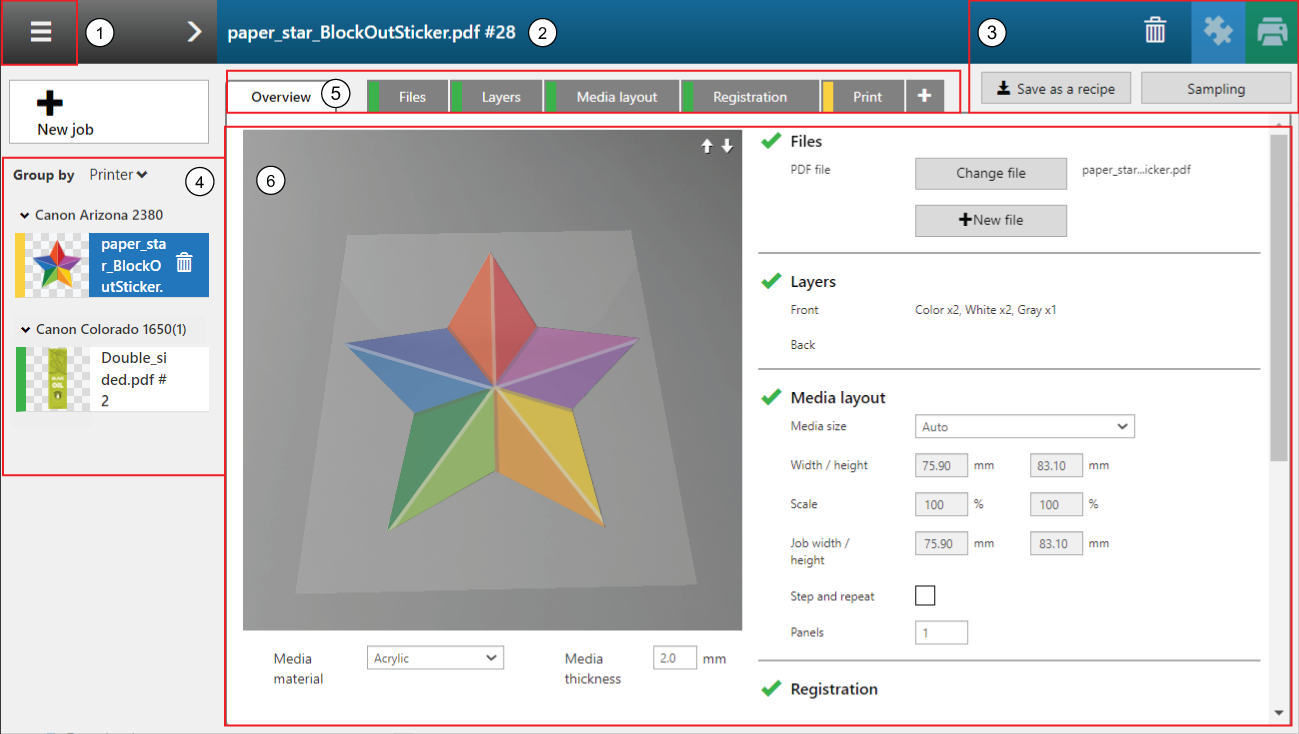
システムコンフィギュレーション設定にアクセスする
参照: 詳細は、システムコンフィギュレーションの設定を定義する をご覧ください。
ジョブネーム
ジョブアクション
ジョブリスト
タブにアクセスし、詳細なジョブ設定を定義する
[概要] タブにはアプリケーションの概要が表示されます。
[ファイル] タブはアプリケーションのインポートされたファイルを管理します。
[レイヤー] タブはアプリケーションのレイヤーをグラフィカルに表示します。レイヤーごとに、詳細なレイヤー設定を設定できます。
[カット] タブでは、アプリケーションのカットに使用する画像情報を設定できます。
[用紙レイアウト] タブでは、メディアに印刷するアプリケーションのコピー数と、これらのコピーをどのように分割するかを設定できます。
[プリント] タブでは、印刷面のグラフィックを表示し、印刷関連の設定を変更できます。
ジョブ設定を確認または変更する
ユーザーインターフェースの左側に有効なジョブのリストが表示されます。有効なジョブの詳細へアクセスする場合は、[アクティブなジョブ] アイコンをクリックします。
|
色 |
ステータス |
説明 |
|---|---|---|
|
グレイ |
[未割り当て] |
新しいジョブ、レシピの割り当無し |
|
ブルー |
[進行中] |
実行中 |
|
イエロー |
[進行中] |
ユーザーの入力待ち |
|
グリーン |
[完了] |
ONYX Thriveへ送信 |
|
レッド |
[エラー] |
タブの1つにエラーがあります。ジョブをクリックしてジョブの詳細へ移動し、エラーを確認して問題を修正します。 |
タブのカラーバーでタブのステータス情報を示します。

|
色 |
ステータス/説明 |
|---|---|
|
グレイ |
未だ実行しません |
|
ブルー |
実行中 |
|
イエロー |
ユーザーの入力待ち |
|
オレンジ |
このステップに関連した1つまたは複数の警告があります |
|
グリーン |
実行済み |
|
レッド |
エラー |